Dalam tutorial ini, kita akan menggunakan aplikasi Downloader untuk mengunduh dan menginstal Yacine TV APK di TV Android Anda.
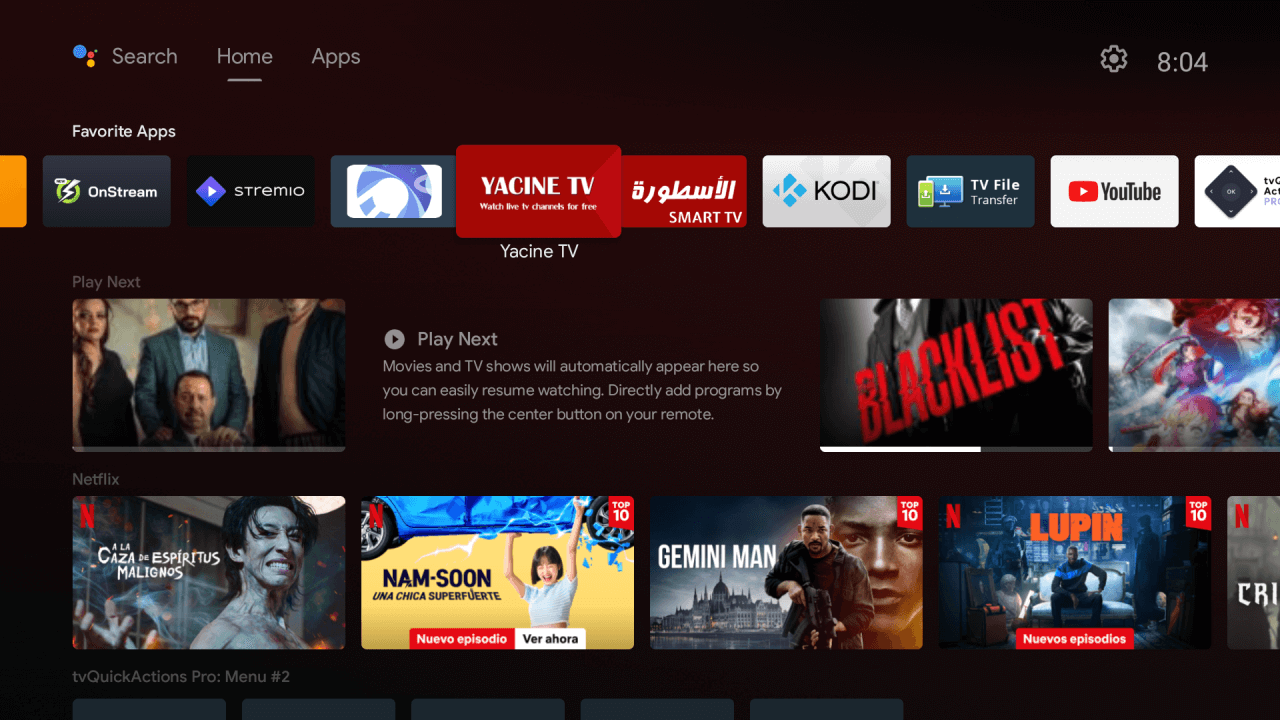
Langkah 1: Menavigasi ke Menu Aplikasi di TV Android Anda Mulailah dengan menavigasi ke layar beranda TV Android Anda dan temukan ikon Aplikasi. Klik ikon tersebut untuk mengakses menu Aplikasi.
Langkah 2: Instal Aplikasi Pengunduh dari Google Play Store Setelah berada di menu Aplikasi, buka Google Play Store. Gunakan ikon Pencarian untuk mencari "Pengunduh oleh aftv". Pilih aplikasi yang sesuai dari hasil pencarian dan klik tombol "Memasang" untuk mengunduh dan menginstalnya di Android TV Anda.
Langkah 3: Mengaktifkan Sumber Tidak Dikenal untuk Aplikasi Pengunduh Setelah menginstal aplikasi Pengunduh, kembali ke layar beranda dan pilih "Pengaturan". Di dalam opsi "Keamanan & Pembatasan", buka "Preferensi Perangkat". Ketuk pada "Sumber yang tidak diketahui" dan aktifkan. Langkah ini memungkinkan penginstalan aplikasi dari sumber pihak ketiga.
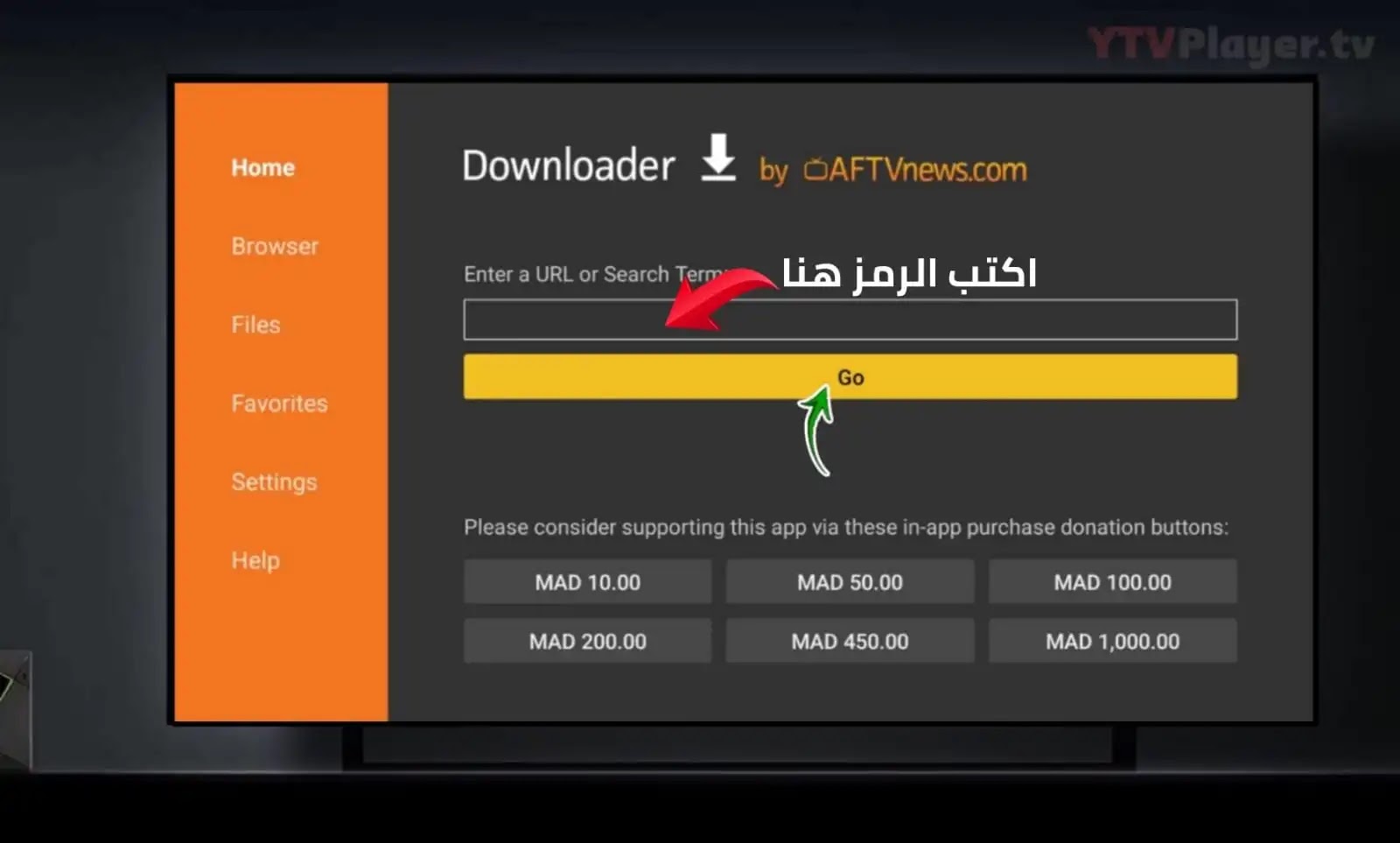
Selanjutnya, cari aplikasi Downloader dalam daftar aplikasi yang terinstal. Klik aplikasi tersebut dan aktifkan sakelar sakelar di samping "Sumber Tidak Dikenal" untuk memberikan izin menginstal aplikasi pihak ketiga.
Langkah 4: Buka Aplikasi Pengunduh Sekarang, buka aplikasi Pengunduh dari layar beranda TV Android Anda. Gunakan aplikasi ini untuk memasukkan tautan unduhan untuk file APK Yacine TV: http://dl-apk-files.converterwebtools.com/app/yacine_tv_v3.apk. Klik pada tombol "Pergi." untuk memulai pengunduhan.
Setelah pengunduhan selesai, klik tombol "Memasang" untuk menginstal aplikasi Yacine TV di TV Android Anda. Setelah instalasi, klik "Buka" untuk meluncurkan aplikasi.
Langkah 5: Mulai Streaming Selamat! Anda telah berhasil menginstal Yacine TV di TV Android Anda. Mulailah menjelajahi dan streaming saluran favorit Anda menggunakan aplikasi yang baru diinstal.